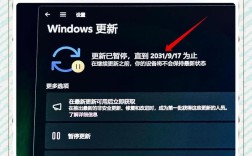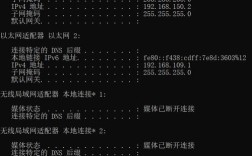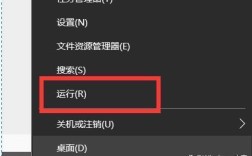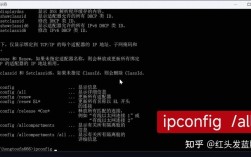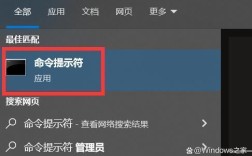在计算机操作中,终端命令窗口(也称为命令行界面、Shell或终端)是与操作系统进行交互的重要工具,通过输入文本命令可以高效地执行系统管理、文件操作、程序运行等任务,不同操作系统的终端命令窗口打开方式略有差异,以下将详细介绍常见操作系统(Windows、macOS、Linux)中终端的打开方法,以及终端的基本功能和使用场景。
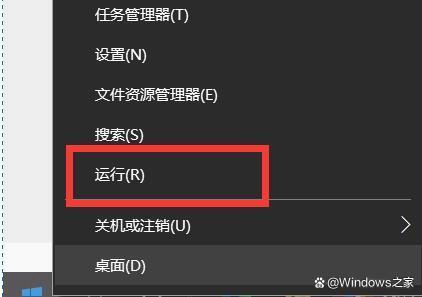
Windows系统中的终端命令窗口打开方法
Windows系统提供了多种终端工具,包括传统的命令提示符(CMD)、Windows PowerShell以及新版微软终端(Microsoft Terminal),用户可根据需求选择使用。
通过开始菜单搜索
- 命令提示符(CMD):点击桌面左下角的“开始”按钮,或按下键盘上的Win键,在搜索框中输入“cmd”或“命令提示符”,在搜索结果中点击“命令提示符”应用即可打开,若需管理员权限,可右键点击选择“以管理员身份运行”。
- Windows PowerShell:同样通过开始菜单搜索,输入“powershell”或“Windows PowerShell”,点击打开,管理员权限操作需右键选择“以管理员身份运行”。
- 微软终端:在Microsoft Store中搜索并安装“Microsoft Terminal”后,通过开始菜单搜索“终端”或“Terminal”打开,支持标签页管理,可同时集成CMD、PowerShell等多种终端环境。
通过文件资源管理器地址栏
打开任意文件夹,在文件资源管理器的地址栏中输入“cmd”,然后按回车键,系统将在当前目录下打开命令提示符窗口,方便快速对当前文件夹进行命令操作。
通过运行对话框
按下键盘快捷键“Win + R”,打开“运行”对话框,输入“cmd”(命令提示符)、“powershell”(PowerShell)或“wt”(微软终端),点击“确定”或按回车键即可打开对应终端。
通过任务管理器
按下“Ctrl + Shift + Esc”组合键打开任务管理器,点击“文件”菜单,选择“运行新任务”,在弹出的对话框中输入“cmd”、“powershell”或“wt”,勾选“以系统管理权限创建此任务”可获取管理员权限,点击“确定”即可打开终端。
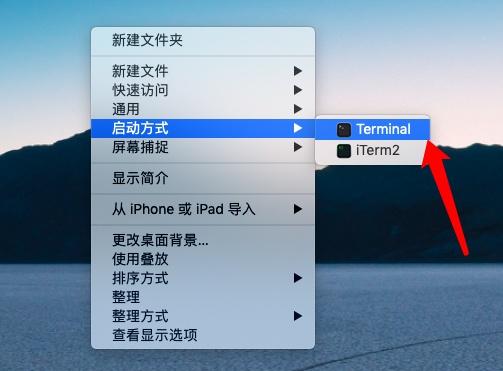
通过右键菜单
在文件夹空白处按住Shift键并右键点击,在弹出的菜单中选择“在此处打开PowerShell窗口”或“在此处打开命令提示符窗口”,可直接在当前目录打开终端。
macOS系统中的终端命令窗口打开方法
macOS系统基于Unix内核,终端是其核心工具之一,默认通过应用程序“终端”(Terminal)提供命令行环境。
通过启动台与访达
- 启动台:点击屏幕底部的启动台图标(或触控板四指上扫),在搜索框中输入“终端”,点击“终端”图标即可打开。
- 访达:打开“访达”应用程序,在左侧边栏的“应用程序”文件夹中找到“实用工具”,双击其中的“终端”图标打开。
通过 spotlight 搜索
按下键盘快捷键“Command + 空格键”打开Spotlight搜索,输入“终端”或“Terminal”,按回车键即可打开。
通过终端偏好设置
若需自定义终端外观或行为,可打开终端后,点击菜单栏的“终端”>“偏好设置”,在弹出的窗口中调整字体、颜色、快捷键等选项。
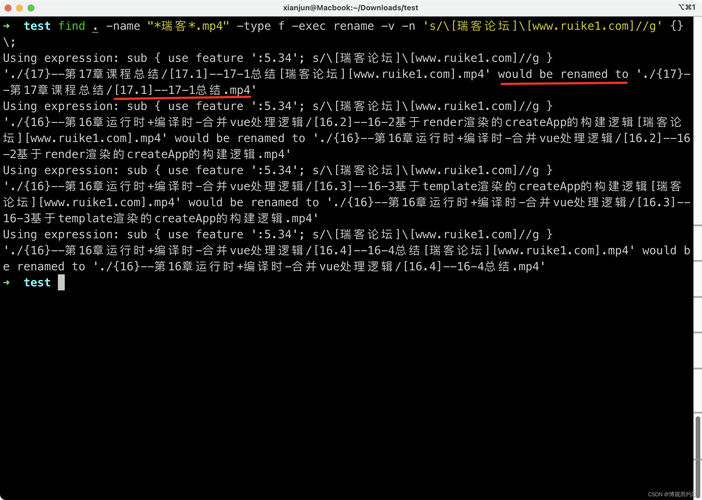
通过第三方终端工具
macOS用户也可安装第三方终端工具,如iTerm2,其提供更强大的分屏、自动补全、主题定制等功能,安装后可通过启动台或Spotlight搜索打开。
Linux系统中的终端命令窗口打开方法
Linux系统通常使用GNOME、KDE、XFCE等桌面环境,终端的打开方式因环境而异,但整体操作逻辑相似。
通过应用程序菜单
- GNOME(如Ubuntu):点击屏幕左上角的“活动”或屏幕底部的“应用程序”菜单,找到“终端”或“Terminal”图标点击打开。
- KDE(如openSUSE):点击“应用程序”菜单,展开“系统”或“工具”子菜单,选择“终端”或“Konsole”。
- XFCE(如Xubuntu):点击“应用程序”菜单,在“附件”或“系统”工具中找到“终端”或“Terminal Emulator”。
通过快捷键
大多数Linux桌面环境默认支持快捷键打开终端,常见的有:
- Ctrl + Alt + T:GNOME、XFCE等环境默认快捷键。
- Ctrl + Alt + F1~F6:切换至虚拟终端(纯命令行界面,无图形界面),F7通常返回图形界面。
通过文件管理器地址栏
在Nautilus(GNOME)、Dolphin(KDE)等文件管理器中,在地址栏输入“terminal”或“gnome-terminal”后按回车,可在当前目录打开终端。
通过命令行自身(若已打开终端)
若已有一个终端窗口,可通过输入xterm、gnome-terminal、konsole等命令启动新的终端窗口(需已安装对应终端程序)。
终端命令窗口的基本功能与使用场景
终端命令窗口的核心功能是通过文本命令控制系统,主要应用场景包括:
- 系统管理:如用户权限管理(
useradd、passwd)、服务启动停止(systemctl)、系统监控(top、htop)等。 - 文件操作:通过
ls、cd、cp、mv、rm等命令实现文件和目录的浏览、复制、移动、删除等操作。 - 程序运行:直接执行可执行文件或脚本(如
./script.sh),或通过包管理器安装软件(如apt install、yum install)。 - 网络配置:使用
ping、ifconfig、ssh、curl等命令进行网络测试、远程连接、数据传输等。 - 自动化任务:编写Shell脚本(如
.sh文件)批量执行重复性任务,提高工作效率。
不同终端工具的对比(以Windows为例)
| 工具名称 | 特点 | 适用场景 |
|---|---|---|
| 命令提示符(CMD) | Windows传统工具,兼容旧版命令,功能基础 | 简单命令执行、旧批处理脚本运行 |
| PowerShell | 支持.NET框架,功能强大,可处理对象数据,支持管道和脚本 | 系统管理、自动化任务、复杂数据处理 |
| 微软终端 | 集成CMD、PowerShell、WSL等,支持标签页、自定义主题、多语言输入 | 需频繁切换终端环境、高级定制需求的用户 |
相关问答FAQs
Q1: 终端命令窗口提示“不是内部或外部命令,也不是可运行的程序”怎么办?
A: 此错误通常因系统无法识别命令或命令路径未添加到环境变量导致,可尝试以下方法解决:1)确认命令拼写是否正确;2)若为外部程序(如git),需确保已安装并将其安装路径添加到系统环境变量Path中;3)在CMD中可通过where 命令名检查命令是否存在,在PowerShell中可用Get-Command 命令名查询。
Q2: 如何在终端中快速定位到指定文件夹?
A: 不同终端方法略有不同:1)在CMD或PowerShell中,可直接输入cd 路径(如cd C:\Users\Name\Desktop),路径中含空格时需用引号包裹(如cd "My Documents");2)在Linux/macOS终端中,使用cd /path/to/folder,绝对路径以开头,相对路径以(当前目录)或(上级目录)开头;3)部分终端支持拖拽文件夹到终端窗口,自动生成完整路径,按回车即可进入。